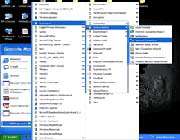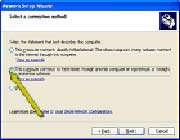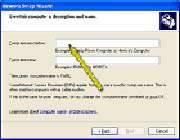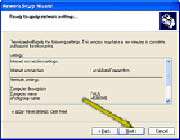واضح آرشیو وب فارسی:تبیان: به اشتراك گذاشتن یك اتصال اینترنتی یكی از بزرگترین مزایای یك شبكه خانگی (غیر از با هم بازی كردن و انتقال آسان فایلهای بزرگ) امكان به اشتراك گذاشتن یك اتصال اینترنتی میان چند كامپیوتر است. این كار عملی توضیح می دهد كه چگونه كامپیوتر دارای اتصال اینترنتی را تنظیم كنید كه آن اتصال را با كامپیوترهای دیگر شبكه خانگی به اشتراك بگذارد. ویزارد Home Networking را اجرا كنید
واضح آرشیو وب فارسی:تبیان: به اشتراك گذاشتن یك اتصال اینترنتی یكی از بزرگترین مزایای یك شبكه خانگی (غیر از با هم بازی كردن و انتقال آسان فایلهای بزرگ) امكان به اشتراك گذاشتن یك اتصال اینترنتی میان چند كامپیوتر است. این كار عملی توضیح می دهد كه چگونه كامپیوتر دارای اتصال اینترنتی را تنظیم كنید كه آن اتصال را با كامپیوترهای دیگر شبكه خانگی به اشتراك بگذارد. ویزارد Home Networking را اجرا كنید
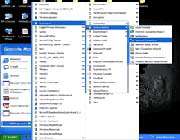
این مراحل را باید روی كامپیوتری انجام دهید كه اتصال اینترنتی داشته باشد. دستورالعملهای آماده سازی كامپیوترهای دیگر شبكه خود را می توانید در قسمت نكات انتهای این كار عملی مطالعه كنید. بر روی Start كلیك كنید و به ترتیب Network, Communications, Accessories, All Programs, Wizard Setup را انتخاب كنید. دوبار روی Next كلیك كنید

برای عبور از صفحه خوش آمد گویی ویزارد، بر روی Next كلیك كنید. مجدداً روی Next كلیك كنید تا صفحه ای كه می گوید قبل از شروع شدن ویزارد، كامپیوترهایتان باید بهم متصل شده باشد را پشت سر بگذارید. شیوه اتصال را انتخاب كنید
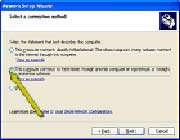
گزینه اول This Computer Connects dircHg to the Internet را انتخاب كنید. وقتی كامپیوترهای دیگر شبكه خانگی خود را تنظیم می كنید (به روشی كه در نكات انتهای این كار عملی توضیح داده شده است)، باید یكی از دو گزینه دیگر را انتخاب كنید. برای ادامه كار، روی Next كلیك كنید. اتصال اینترنت را انتخاب كنید اتصالی كه كامپیوترتان برای اتصال به اینترنت از آن استفاده می كند را انتخاب كنید. این اتصال می تواند از طریق یك مودم باشد یا در صورتی كه مستقیماً وصل باشید از طریق یك كارت شبكه باشد. برای ادامه كار، بر روی Next كلیك كنید. یك توصیف برای كامپیوتر وارد كنید
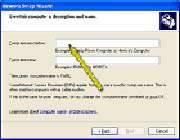
بطور اختیاری می توانید یك توصیف برای كامپیوتر تایپ كنید تا افراد دیگر در شبكه راحت تر بتوانند این كامپیوتر را به عنوان كامپیوتری كه اتصال اینترنت به اشتراك می گذارد شناسایی كنند. برای ادامه كار، بر روی Next كلیك كنید. تنظیمات شبكه را اعمال كنید
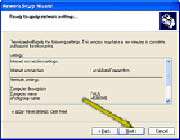
ویزارد خلاصه ای از تنظیماتی كه تعیین كردید را نشان می دهد. وقتی آنها را مرور كردید و تصمیم گرفتید آنها را بكار ببندید، بر روی Next كلیك كنید. پس از انجام این كارها، ویزارد موفقیت آمیز بودن آن را به شما اطلاع می دهد. برای خارج شدن از ویزارد، بر روی Finish كلیك كنید.*توجه * تنظیم كامپیوترهای دیگر شبكهپس از تنظیم كامپیوتری كه اتصال اینترنت دارد، ویزارد Home Networking را از تك تك كامپیوترهای دیگر شبكه اجرا كنید. وقتی در آن كامپیوترهای مانند مرحله 3، شیوه اتصال پرسیده شد، گزینه This Computer Connects to the Internet through another Computer on my network را انتخاب كنید. قرار دادن یك فایروالوقتی یك اتصال شبكه را تنظیم می كنید اگر ویندوز آن را به عنوان یك اتصال اینترنت تشخیص بدهد، بطور خودكار نرم افزار فایروال را بر روی آن اتصال قرار می دهد. در اكثر موارد لازم نیست این نرم افزار را خودتان قرار دهید. اگر فكر می كنید فایروال مربوط به یك اتصال فعال نیست، بر روی دكمه Start كلیك كنید و Network Connections را انتخاب كنید. بر روی اتصالی كه برای اینترنت بكار می رود كلیك راست كنید، Properties را انتخاب كنید و زبانه Advanced را انتخاب كنید. در این زبانه می توانید فایروال این اتصال را فعال یا غیر فعال كنید.
این صفحه را در گوگل محبوب کنید
[ارسال شده از: تبیان]
[مشاهده در: www.tebyan.net]
[تعداد بازديد از اين مطلب: 732]